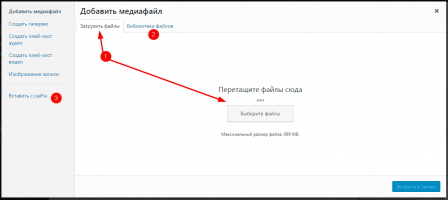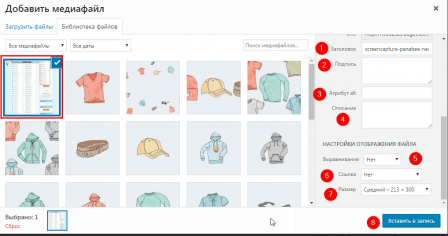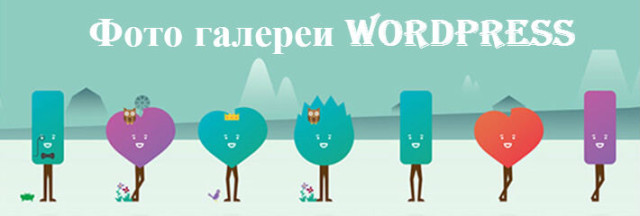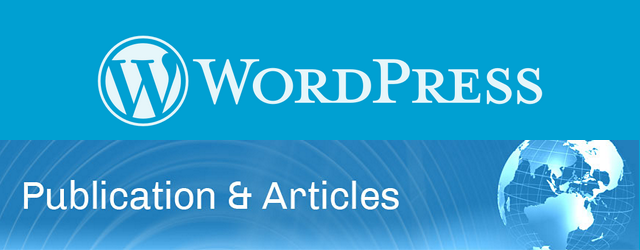Вступление
CMS WordPress имеет отличные инструменты для добавления фотографий в статьи и на страницы сайта. Функционал добавления фото включен в визуальный редактор системы. Инструмент прост и понятен без лишних изучений.
Добавить фото в статью WordPress — два подхода, три способа
На WordPress под хранение фотографий выделен отдельный каталог wp-content/uploads. По умолчанию, все медиафайлы добавляются в этот каталог в папки с годом и месяцем добавления. Эти настройки можно поменять на вкладке Настройки>>>Медиафайлы.
В консоли каталог медиафайлов, называется «Медиабиблиотека». Добавить фотографию в медиабиблиотеку можно с вкладки Медибиблиотека>>>Добавить новый или со страницы редактора статей из визуального редактора.
Если вы добавляете фото через медиабиблиотеку, фото становиться «неприкрепленным». Если добавляете фот из редактора, фотографии присваивается статус «прикрепленная» к этой записи.
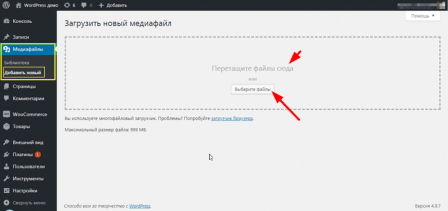
Статусы неприкреплённая и прикреплённая влияют на фильтр фотографий в редакторе по записи и на создание галерей для статьи.
Важно отметить, что при добавлении фото, система создаёт несколько копий оригинала. Все копии фото делаются в размерах указанных в настройке Медиабиблиотеки.
Как добавить фото в статью WordPress из редактора
Откройте страницу редактора;
Чтобы добавить фото в статью, поставьте курсор в нужное место статьи;
Нажмите кнопку «Медифайл»;
Выберите один из трех способов добавления фото:
- Из библиотеки (откроется библиотека);
- С компьютера (откроется загрузчик);
- Со стороннего сайта (откроется форма вставки адреса фото размещенного на стронем ресурсе).
На фото я показал, как добавлять фото с компьютера.
При добавлении фото, нужно задать его параметры. Здесь можно указать:
- Заголовок;
- Подпись
- Атрибут alt (обязательно);
- Описание
Выставить настройки отображения:
- Выравнивание (справа, слева, нет);
- Ссылку (медиафайл, страница вложения (attachment), произвольный URL (картинка-ссылка);
- Выбрать размер.
После нажатия кнопки «Вставить в запись» фото появится в редакторе.
Если нужно изменить параметры фото, нажмите на него и войдите в редактор изображений.
Вывод
Добавить фото в статью WordPress совсем не сложно. Перед добавлением фото в на сайт рекомендую сжимать их на сторонних серверах (например, тут и тут ) или ставить плагины сжатия фото (например, WP Smush, Imagify, ShortPixel Image Optimizer, Compress JPEG & PNG images).
©www.wordpress-abc.ru
Еще страницы
- Контакт с администратором
- Как добавить фото в статью WordPress
- Где редактировать рубрики WordPress
- Политика конфиденциальности сайта «Как сделать сайт WordPress»
- Как обновить версию WordPress из административной панели